Viele Benutzer berichten, dass sie nicht macOS Tahoe auf dem Mac Studio M3 Ultra installieren können. Mir geht es genauso.
Der Mac kann macOS Tahoe nicht herunterladen oder bleibt oft während des macOS Tahoe-Installationsprozesses stecken und zeigt Meldungen wie "Weniger als eine Minute", "11 Minuten verbleibend" oder ähnliches an. Oder der Mac startet während der Installation neu und kehrt zum Anmeldebildschirm von Sequoia 15.7 zurück.
Schnelle Lösung "Mac aktualisiert nicht auf macOS Tahoe"
Das Problem scheint mit dem Apple Neural Engine (ANE) Treiber oder dem Hardware-Check verbunden zu sein, bei dem Tahoe einen Register oder Bedingung testet, die einige M3 Ultra-Geräte nicht erfüllen können. Außerdem kann es auch durch einen Firmware-Bug oder ein Firmware-Update-Scheitern ausgelöst werden, das während der Installationsphase von macOS Tahoe auftritt.
Machen Sie sich keine Sorgen, es ist nicht unlösbar. Ich habe dieses Problem mit einer DFU-Firmware-Wiederherstellung behoben. Ich habe auch die Möglichkeiten gesammelt, wie man das Installationsversagen von macOS Tahoe auf Mac Studio M3 Ultra beheben kann, da die Ursachen nicht eindeutig sind.
Tipps: Wenn das Software-Update das Installieren von macOS Tahoe nicht zulässt, laden Sie den vollständigen macOS Tahoe-Installer vom Apple-Server herunter und versuchen Sie es erneut.
Kann macOS Tahoe nicht auf Mac Studio M3 Ultra installieren? Versuchen Sie diese Lösungen
Auch wenn Sie macOS Tahoe nicht über das Software-Update oder den App Store auf Ihrem Mac Studio M3 Ultra installieren können, versuchen Sie es mit dem Herunterladen des macOS Tahoe-Installers über das Terminal oder installieren Sie macOS Tahoe über den macOS-Wiederherstellungsmodus oder den abgesicherten Modus?
Fakten haben bewiesen, dass keiner der in der Apple-Community erwähnten Methoden funktioniert. Ich habe alle diese Methoden nacheinander ausprobiert, aber keine von ihnen konnte macOS Tahoe erfolgreich auf meinem Mac Studio M3 Ultra installieren. Wie oben erwähnt, wird dieses Problem durch den Treiber des Apple Neural Engine (ANE) oder die Hardwareüberprüfung, firmwarebezogene Probleme verursacht.
Also müssen wir uns auf die Möglichkeiten konzentrieren, diese Übeltäter auf dem Mac Studio M3 Ultra zu beheben. Nun, ich habe sie unten gesammelt. Sie können sie nacheinander ausprobieren, bis Sie macOS Tahoe erfolgreich auf Ihrem Mac Studio installieren können.
Führen Sie eine DFU-Firmwarewiederherstellung durch
Eine DFU-Firmware-Wiederherstellung ist die bevorzugte Lösung, wenn Sie macOS Tahoe nicht auf dem Mac Studio M3 Ultra aktualisieren können. Sie setzt die Sicherheitspartikel und System-Firmware zurück und versetzt den Mac in einen fabrikähnlichen Zustand. Während die DFU-Firmware-Wiederbelebung nur die System-Firmware und das Recovery-OS aktualisiert.
Also ist es besser, eine DFU-Firmware-Wiederherstellung durchzuführen.
Hinweis: Bevor Sie beginnen, sichern Sie die Daten auf Ihrem Mac Studio, um Datenverlust zu vermeiden. Eine DFU-Firmware-Wiederherstellung löscht Ihren Mac Studio.
Schritt 1. Wechseln Sie in den DFU-Modus
- Bereiten Sie einen anderen Mac mit macOS 14 Sonoma oder neuer und ein USB-C- auf USB-C-Kabel vor.
- Stellen Sie sicher, dass dieser Mac und Ihr Mac Studio M3 Ultra mit Strom versorgt sind.
- Stecken Sie das USB-C- auf USB-C-Kabel in den DFU-Port Ihres Mac Studio M3 Ultra (Der rechteste USB-C-Port, wenn Sie sich auf der Rückseite des Mac befinden).
- Stecken Sie das andere Ende des USB-C-Kabels in den USB-C-Port auf dem anderen Mac. Stellen Sie gleichzeitig sicher, dass dieser Mac startet und mit dem Internet verbunden ist.
- Schalten Sie Ihren Mac Studio M3 Ultra vollständig aus und warten Sie einen Moment.
- Drücken Sie am Mac Studio M3 Ultra die Netzschaltertaste und halten Sie gleichzeitig die Tasten Control (linke Seite) - Option (linke Seite) - Shift (rechte Seite) etwa 10 Sekunden lang gedrückt.
- Lassen Sie die Tasten Control - Option - Shift am Mac Studio los, während Sie die Netztaste weitere 10 Sekunden lang gedrückt halten, bis der andere Mac im Finder ein DFU-Fenster anzeigt.
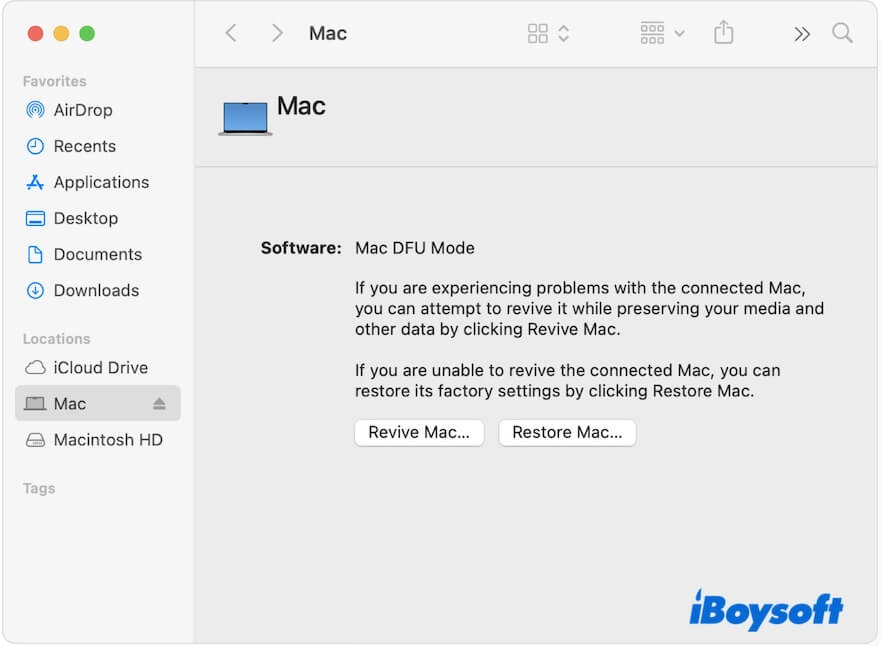
- Klicken Sie auf Erlauben, falls gefragt wird, ob das Zubehör verbunden werden soll.
Schritt 2. Starten Sie die DFU-Firmware-Wiederherstellung
- Klicken Sie auf Mac wiederherstellen im DFU-Fenster > Wiederherstellen und Aktualisieren.
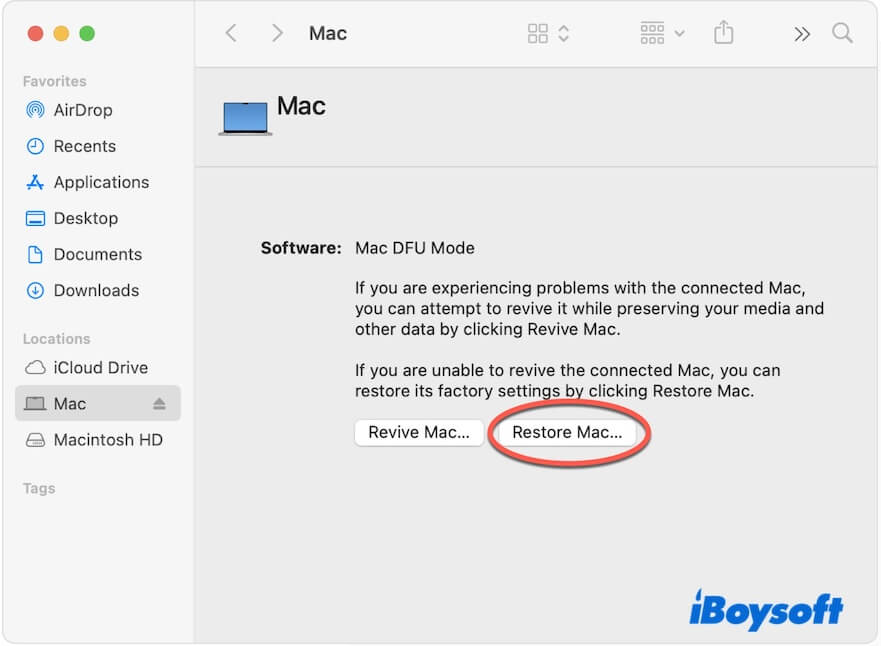
- Warten Sie, bis der Wiederherstellungsvorgang abgeschlossen ist, und Ihr Mac Studio wird automatisch neu gestartet.
- Wählen Sie ein WLAN, wenn gefragt, und melden Sie sich mit dem zuvor verwendeten Apple-Konto an Ihrem Mac Studio an.
- Befolgen Sie den Einrichtungsassistenten, um Ihr Mac Studio zu konfigurieren.
Wenn Ihr Mac Studio kein macOS Tahoe installiert, sondern die Version, die ursprünglich mit Ihrem Mac geliefert wurde, können Sie versuchen, Ihren Mac auf macOS Tahoe zu aktualisieren.
Dieses Mal kann Ihr Mac Studio M3 Ultra erfolgreich auf macOS 26 aktualisiert werden, da das DFU Firmware Restore wahrscheinlich die Firmware-Bugs behebt.
Teilen Sie diesen detaillierten Weg, um das Mac Studio M3 Ultra zu beheben, das sich nicht auf macOS Tahoe aktualisieren lässt.
Saubere Installation von macOS Tahoe
Haben Sie macOS Tahoe Beta installiert? Die Installation von macOS Tahoe Beta kann die Firmware auf eine Version hinterlassen, die nicht mit der kommenden macOS Tahoe Public Version übereinstimmt.
Wenn Sie keinen ungenutzten Mac haben, können Sie auch eine saubere Installation von macOS Tahoe versuchen, um dieses Problem zu beheben. Dies erfordert das Löschen der internen Festplatte Ihres Macs und die Installation einer frischen Kopie von macOS Tahoe.
So geht's:
- Sichern Sie Ihren Mac. Dies ist notwendig, da Sie sonst alle Ihre Daten verlieren.
- Fahren Sie Ihren Mac Studio M3 Ultra vollständig herunter.
- Drücken Sie die Ein-/Aus-Taste, bis die Optionen zum Laden des Startvorgangs angezeigt werden.
- Wählen Sie Optionen und klicken Sie auf Fortfahren.
- Geben Sie Ihr Administratorkennwort ein, wenn Sie dazu aufgefordert werden.
- Wählen Sie Festplattendienstprogramm.
- Wählen Sie die Macintosh HD-Volumengruppe und klicken Sie auf Löschen.
- Geben Sie Macintosh HD als Namen ein und wählen Sie APFS als Format aus.
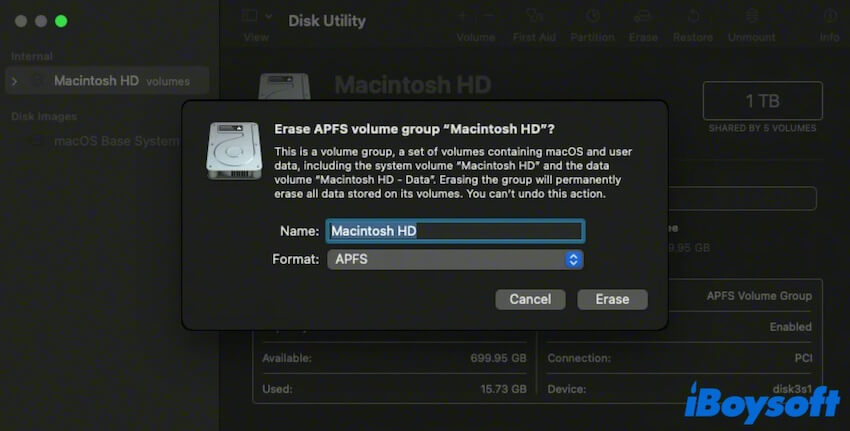
- Klicken Sie auf Löschen und warten Sie, bis der Vorgang abgeschlossen ist.
- Zurück zum Dienstprogrammfenster und klicken Sie auf macOS Tahoe neu installieren.
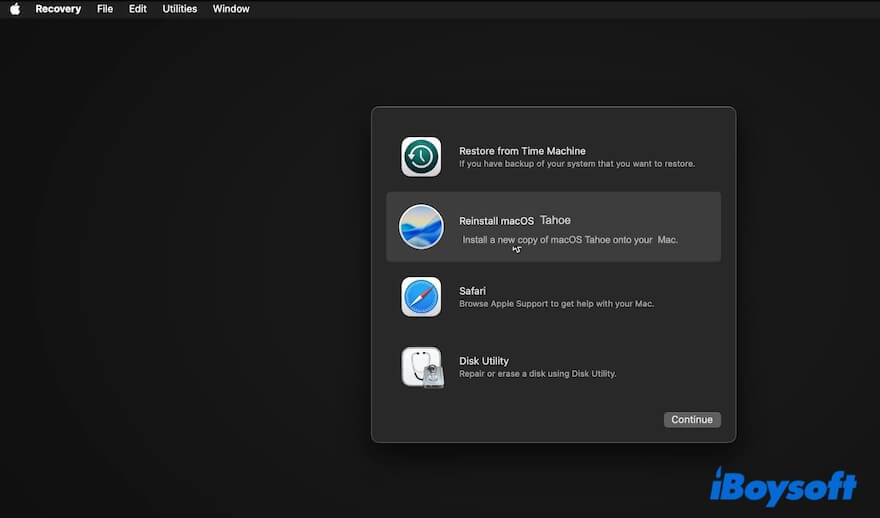
- Befolgen Sie die Anweisungen auf dem Bildschirm, um macOS Tahoe zu installieren.
Starten Sie den Mac Studio M3 Ultra von einem bootfähigen USB-Installer
Da das Apple Neural Engine (ANE) Treiber- oder Hardwareprüfungsproblem dazu führen kann, dass Sie die Installation von macOS Tahoe auf Ihrem Mac Studio M3 Ultra nicht bestehen, können Sie auch versuchen, Ihren Mac von einem macOS Tahoe bootfähigen USB-Installer zu starten, um dies zu überprüfen.
Der übliche Weg, um einen macOS Tahoe bootfähigen USB-Installer zu erstellen, ist kompliziert und fehleranfällig. Hier zeige ich Ihnen einen schnelleren und einfacheren Weg - Verwenden des All-in-One-Disk-Management-Tools iBoysoft DiskGeeker, um Ihnen zu helfen.
- Kostenloser Download, Installation und Öffnen von iBoysoft DiskGeeker auf Ihrem Mac.
- Verbinden Sie ein leeres USB-Laufwerk mit Ihrem Mac. Oder ein USB-Laufwerk, das bereits gesichert wurde.
- Wählen Sie ein Volume auf dem USB-Laufwerk aus und klicken Sie auf Auswahl > Weiter.

- Wählen Sie macOS Tahoe und klicken Sie auf Boot-Datenträger erstellen > OK, um das macOS DMG-Datei herunterzuladen und einen bootfähigen USB-Installer auf dem Laufwerk zu erstellen.

Jetzt haben Sie einen bootfähigen USB-Installer für macOS Tahoe. Sie können macOS Tahoe auf dem USB installieren und Ihren Mac Studio M3 Ultra davon starten.
- Verbinden Sie den macOS Tahoe bootfähigen USB-Installer mit Ihrem Mac Studio.
- Schalten Sie das Mac Studio aus.
- Drücken und halten Sie die Ein/Aus-Taste, bis die Startoptionen angezeigt werden.
- Wählen Sie Ihren USB-Installer aus und klicken Sie auf Weiter.
- Wählen Sie Ihr externes Laufwerk aus, wenn Sie aufgefordert werden, eine Festplatte auszuwählen.
- Befolgen Sie die Anleitung auf dem Bildschirm, um macOS Tahoe auf dem USB zu installieren.
- Halten Sie erneut die Ein/Aus-Taste gedrückt, bis die Startoptionen angezeigt werden.
- Klicken Sie auf das USB-Laufwerk > Weiter.
Überprüfen Sie dann, ob Ihr Mac vom macOS Tahoe bootfähigen USB gestartet werden kann.
Bringen Sie Ihren Mac ins Apple Store zum Flaschen
Das Flaschen Ihres Macs ist eine schnelle Lösung, um das Problem zu beheben. Die Mitarbeiter im Apple Store sagten, dass der Flaschvorgang des Macs auch das Firmware-Upgrade mehrerer Komponenten beinhaltet.
Wenn Sie die oben genannten Lösungen nicht ausprobieren möchten, können Sie Ihren Mac Studio einfach in einen nahegelegenen Apple Store bringen, um Hilfe zu bekommen.
Warten Sie auf das kleinere macOS-Update
Basierend auf unserer Analyse wird das Problem mit Ihrem Mac Studio M3 Ultra, das nicht auf macOS Tahoe aktualisiert werden kann, wahrscheinlich durch Firmware-Bugs, Firmware-Updatefehler oder ANE-Treiberprobleme verursacht.
Das Apple-Team arbeitet mit Hochdruck an der Lösung des Problems. Sie können macOS Sequoia weiterhin verwenden, bis das kleinere macOS-Update mit dem Patch für dieses Problem veröffentlicht wird.
Teilen Sie diese überprüften Lösungen mit mehr Menschen.
Warum kann Mac Studio M3 Ultra nicht auf macOS Tahoe aktualisieren?
Dieses Problem steht mit einem Treiber- oder Firmware-Missverhältnis (insbesondere im Bereich ANE), das der Tahoe-Installer erwartet, aber nicht richtig findet oder validiert, in Verbindung.
Die Firmware-Schicht (die neben dem Betriebssystem aktualisiert werden muss) wird wahrscheinlich nicht korrekt im normalen Upgrade-Pfad aktualisiert, was zu einem Missverhältnis führt, das einen Panik-/Rückgang auslöst.
Darüber hinaus ist die erste Veröffentlichung von macOS Tahoe - macOS 26.0 möglicherweise nicht vollständig kompatibel mit M3 Ultra.
Wenn Sie der Meinung sind, dass dieser Beitrag das Problem der macOS Tahoe-Update fehlerhaft auf Mac Studio M3 Ultra klar erklärt und die angebotenen Lösungen funktionieren, teilen Sie sie mit anderen.
Häufig gestellte Fragen zur Installation von macOS Tahoe auf dem Mac Studio M3 Ultra
- QWie kann auf macOS Tahoe auf dem Mac aktualisiert werden?
-
A
Es gibt mehrere Möglichkeiten, einen Mac auf macOS Tahoe zu aktualisieren, aber zunächst sollten Sie sicherstellen, dass Ihr Mac macOS Tahoe unterstützt.
Sie können macOS Tahoe über die Softwareaktualisierung in den Systemeinstellungen, über den App Store oder über den macOS-Wiederherstellungsmodus aktualisieren.
- QWas tun, wenn ich auf macOS 26 Tahoe nicht aktualisieren kann?
-
A
Überprüfen Sie zunächst, ob Ihr Mac macOS 26 Tahoe unterstützt.
Dann prüfen Sie, ob Ihr Mac genügend Speicherplatz (mindestens 25 GB freier Speicherplatz, größer ist besser) für die Speicherung des macOS Tahoe Installationsprogramms und der während des Upgrade-Prozesses generierten Dateien hat.
Außerdem ist eine stabile Internetverbindung erforderlich. Ein instabiles Internet führt dazu, dass das Installationsprogramm nicht heruntergeladen werden kann.
